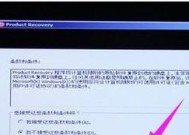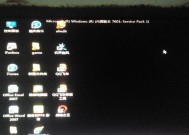联想电脑如何在网页上下载软件?操作流程是怎样的?
- 综合领域
- 2025-07-17
- 3
- 更新:2025-07-08 02:53:59
在数字时代,电脑成为了我们日常生活中不可或缺的一部分。作为电脑品牌中的佼佼者,联想电脑在国内外广受欢迎。然而,随着用户需求的多样化,学会在联想电脑上下载和安装软件变得尤为重要。本文旨在为您提供一份详细的联想电脑下载软件的操作流程,帮助您轻松管理电脑上的应用程序。
开篇:了解联想电脑软件下载的重要性
在开始之前,有必要了解一下为什么在联想电脑上下载软件是如此重要。从工作到娱乐,软件不仅扩展了电脑的功能,更极大地提升了我们的使用效率。而且,随着操作系统的更新换代,了解正确的软件下载方法对于保证系统稳定和安全是至关重要的。

正文:联想电脑下载软件的操作流程
第一步:确认电脑配置与需求
在下载任何软件之前,首要任务是确认您的联想电脑配置是否满足该软件的系统要求。您可以检查如下信息:
操作系统版本(如Windows10或更高版本)
处理器型号与核心数
内存大小(RAM)
存储空间(硬盘或固态硬盘)
第二步:访问联想官方网站或可信软件平台
为了避免下载到恶意软件或病毒,建议从联想官方网站或者其他知名软件下载平台获取软件。以下是几个推荐的途径:
联想官方网站:直接从联想官网下载官方认证的软件,安全可靠。
微软应用商店:Windows操作系统自带的应用商店,提供了众多安全的应用程序。
软件下载平台:如华军软件园、天空软件站等,选择历史悠久、口碑良好的平台下载。
第三步:查找并下载所需软件
在选择好下载渠道后,您可以开始搜索所需的软件。在联想官方网站,您可以通过搜索框输入软件名称,快速找到对应软件页面。在其他平台,通常也有搜索功能来帮助您定位所需软件。
第四步:安装下载的软件
下载完成之后,您需要按照以下步骤进行软件安装:
1.找到下载的软件安装包,通常保存在“下载”文件夹内。
2.双击打开软件安装包,一般会出现一个安装向导。
3.按照安装向导的提示,选择安装目录、安装选项,并同意许可协议。
4.等待安装过程完成,最后点击完成按钮。
第五步:验证软件安装
安装完成后,您应该验证软件是否正确安装。可以通过以下几种方式进行:
在桌面上寻找软件快捷方式,并尝试打开。
在电脑的“开始”菜单中查找软件名称。
检查系统托盘区域,有些软件会在这里显示图标。
运行软件,查看是否能够正常启动并使用其功能。

提升用户体验:注意常见问题与实用技巧
常见问题
在下载和安装软件过程中,用户可能会遇到一些常见的问题,比如:
网络连接问题导致下载中断。
兼容性问题导致软件无法安装。
权限问题导致软件无法正常运行。
解决这些问题通常需要检查网络连接、阅读软件要求以及调整系统权限设置。
实用技巧
为了更高效地管理软件下载和安装,您可以尝试以下技巧:
使用下载管理器来管理文件的下载,便于追踪下载进度和重试失败的下载任务。
建立一个专门的软件文件夹,方便日后找到已下载的安装包。
为常用软件创建快捷方式,方便快速访问。
定期清理不再使用的软件,以释放存储空间并保证系统流畅运行。
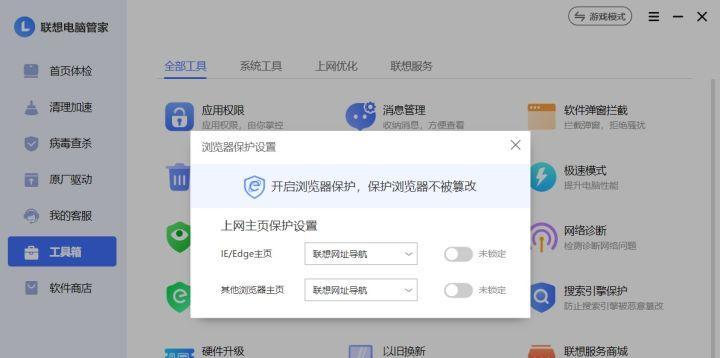
结语
通过以上详细步骤,相信您已经能够轻松地在联想电脑上下载和安装所需的软件。记住,选择正确的下载渠道、确认软件兼容性和正确安装软件是整个过程中的关键步骤。随着软件的不断更新,确保您的联想电脑软件始终是最新的,是提高工作效率和娱乐体验的重要方式。希望本文的指南能为您提供帮助,让您在使用联想电脑时更加得心应手。